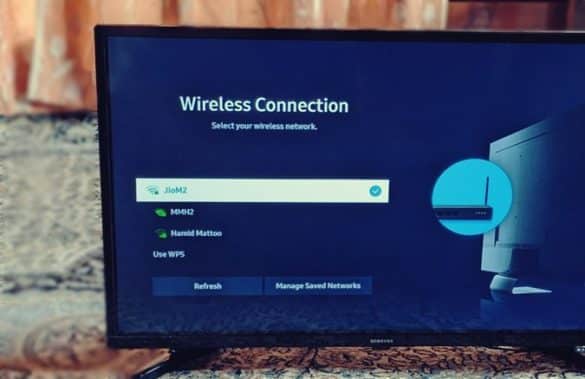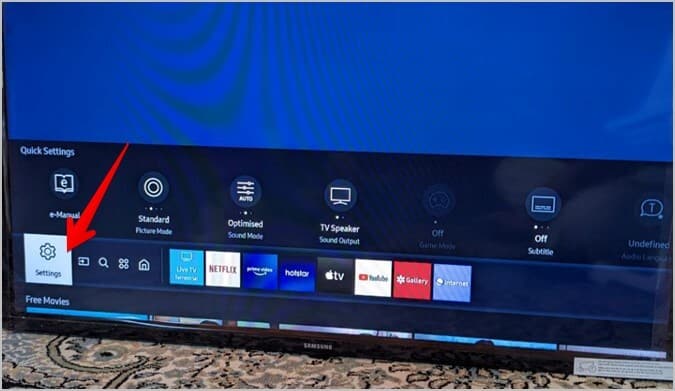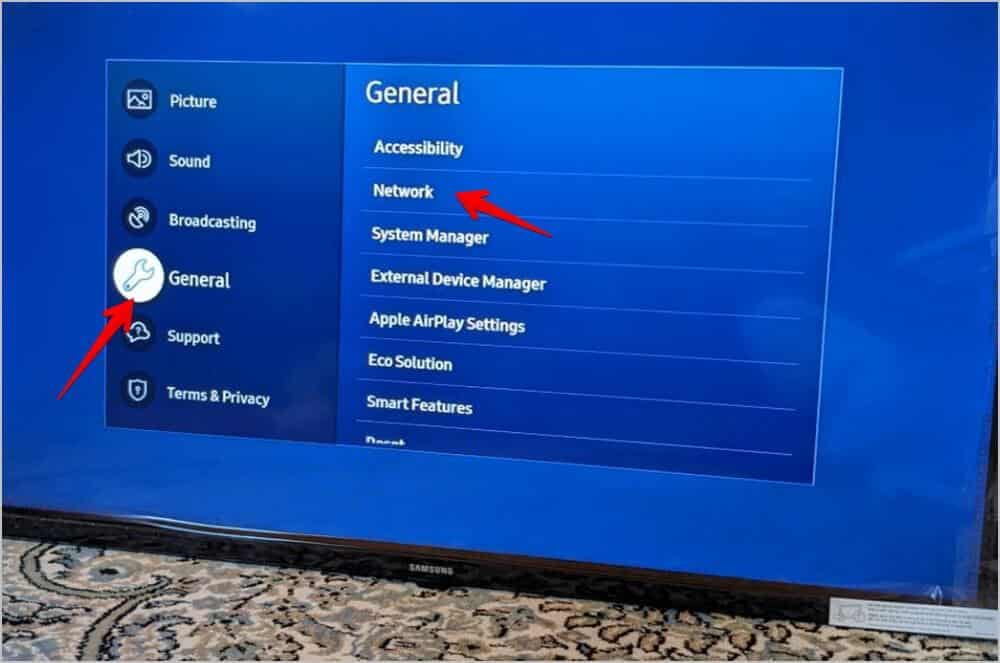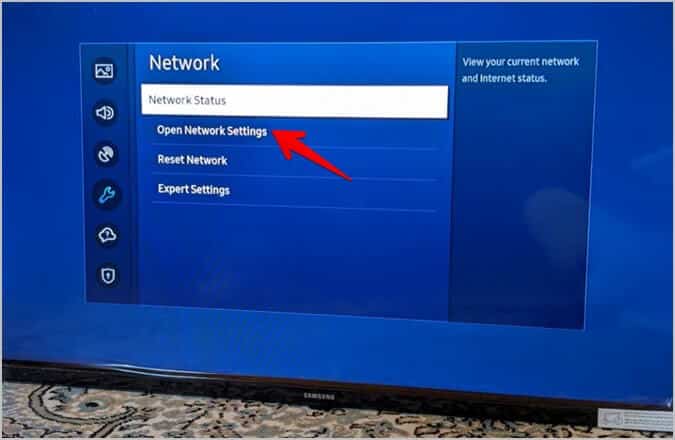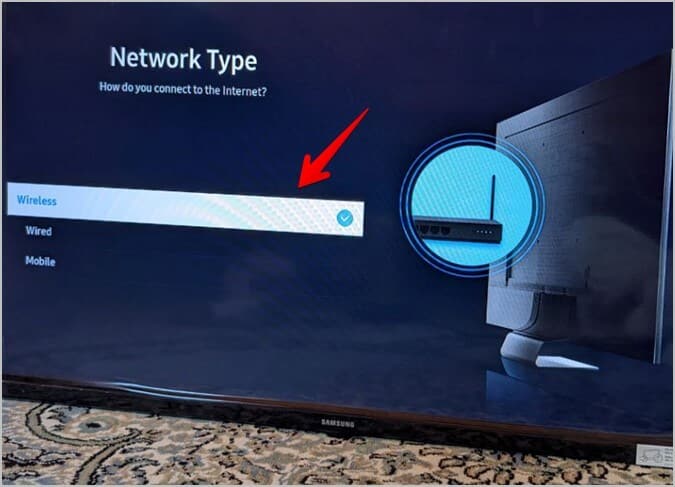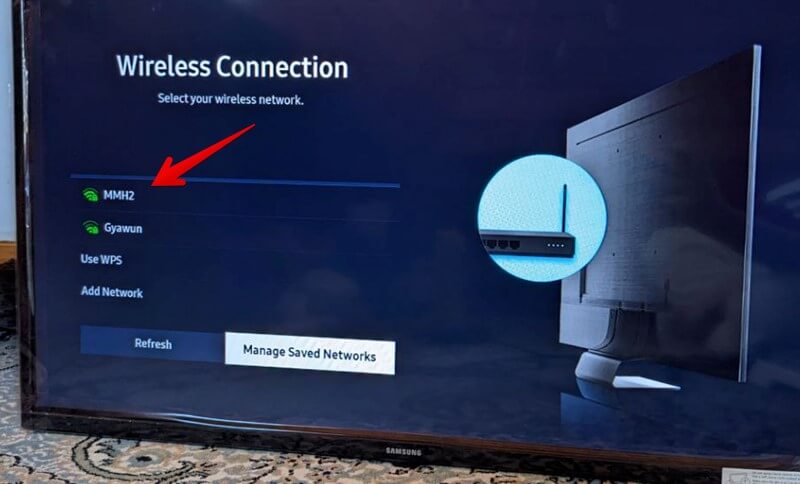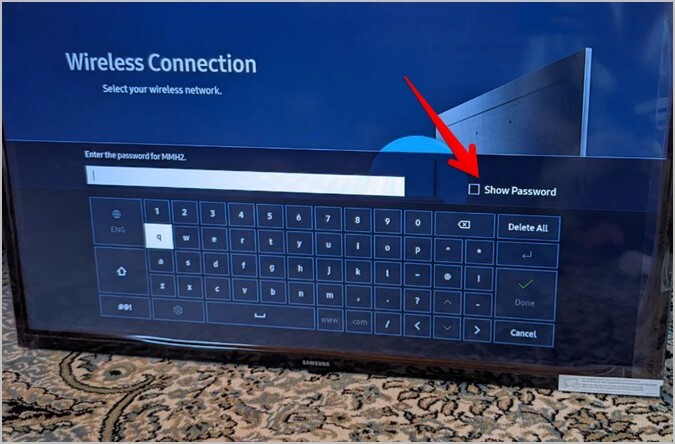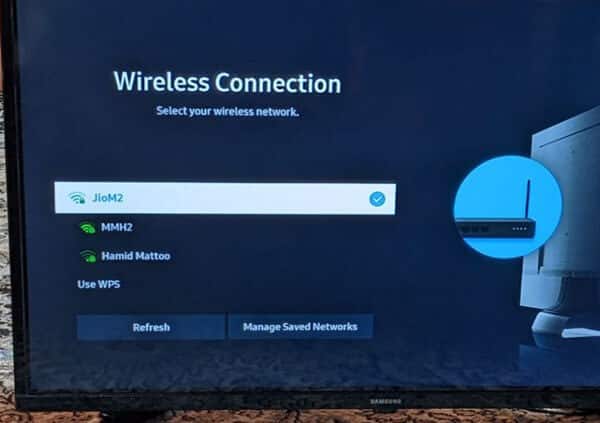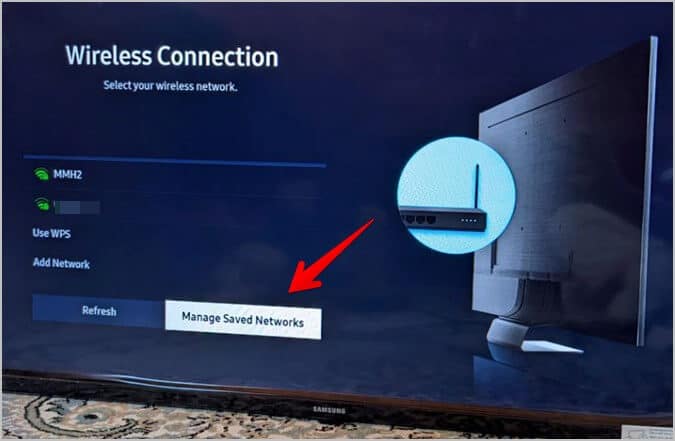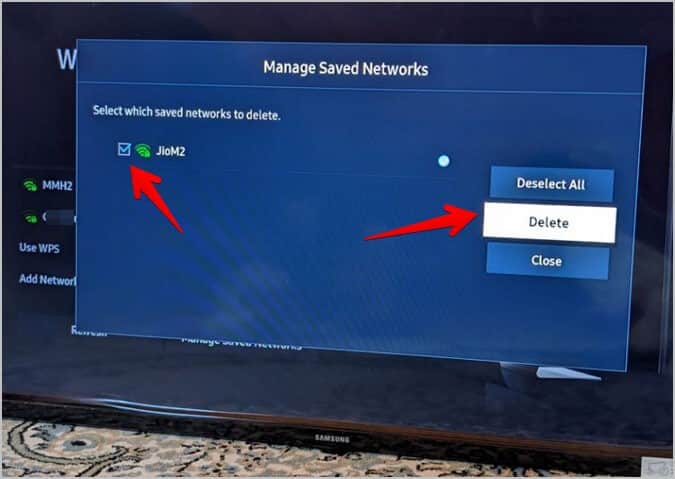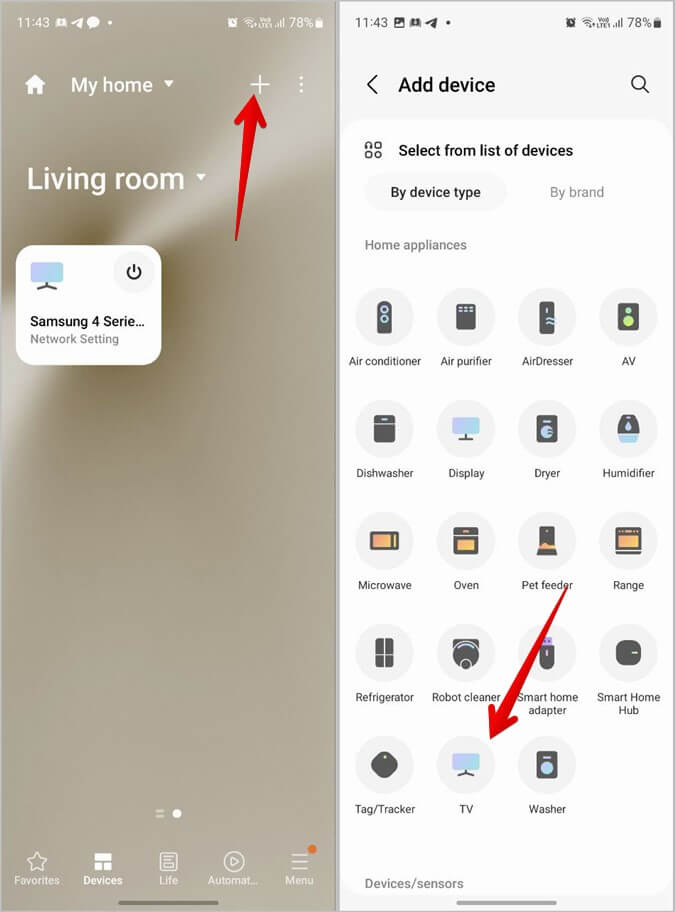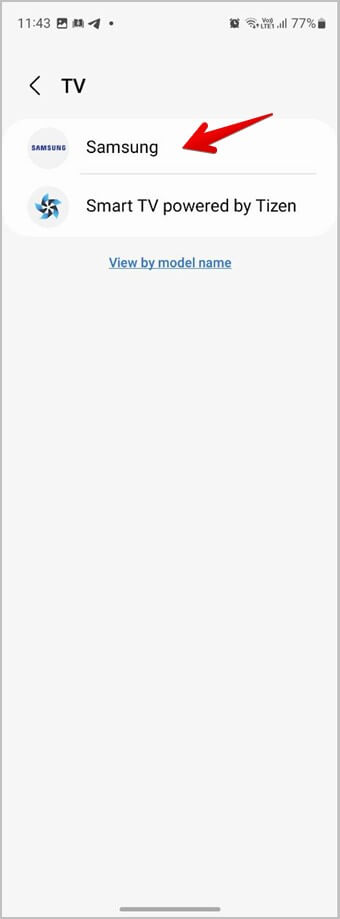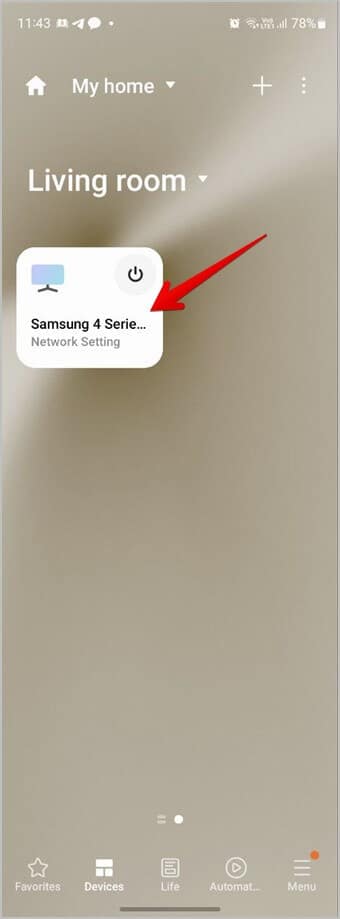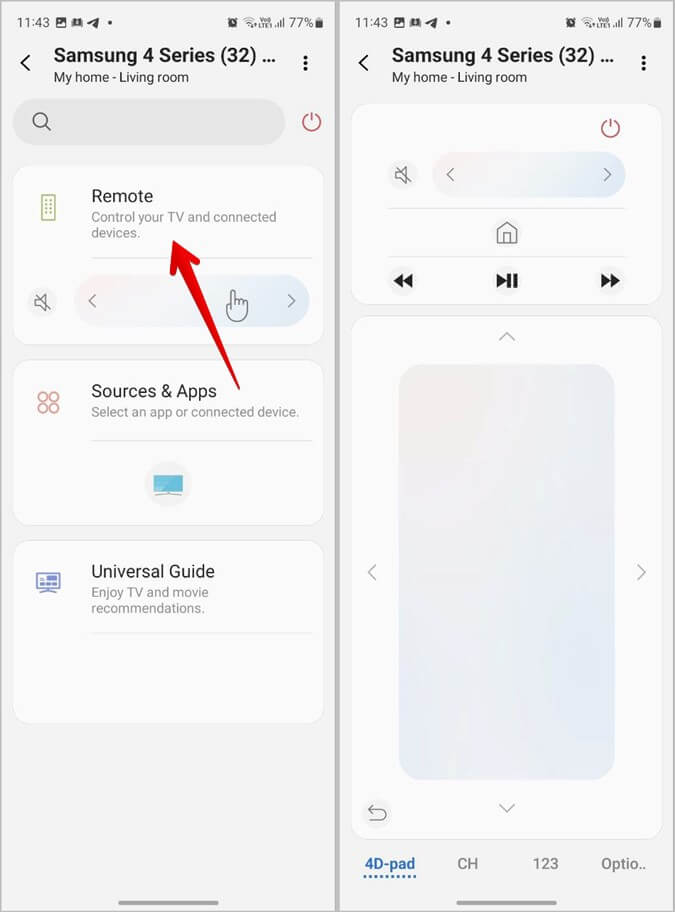Samsung Smart TV에서 Wi-Fi 네트워크를 연결하거나 변경하는 방법
인터넷 연결은 TV를 스마트하게 만드는 것입니다. 따라서 스마트 TV에서 Wi-Fi 네트워크를 쉽게 연결하거나 변경할 수 있어야 합니다. 다행히도 삼성 스마트 TV는 실망시키지 않습니다. 새 삼성 스마트 TV를 구입했거나 TV의 Wi-Fi 네트워크를 변경하려는 경우 제대로 찾아오셨습니다. Wi-Fi에 연결하는 방법과 Samsung Smart TV에서 Wi-Fi 네트워크 또는 비밀번호를 변경하는 방법에 대해 알아보겠습니다.
리모컨을 사용하여 삼성 TV를 Wi-Fi에 연결하는 방법
이 단계를 따르세요 삼성 스마트 TV를 연결하려면 리모컨을 사용하여 Wi-Fi에서:
1. "버튼"을 클릭하십시오설정삼성 TV 리모컨에서
버튼을 찾지 못한 경우 설정 , TV의 홈 화면으로 이동하여 버튼으로 이동합니다. 설정 하단 막대에 있습니다. 버튼을 클릭 선택 잠금을 해제하려면 리모콘에서 설정.
2. 선택 년 설정에서 선택 네트워크.
3. 이동 열다 إعدادات 네트워크.
4. 선택 무선 전화. 당신은 또한 지정할 수 있습니다 모바일 사용하는 경우 와이파이 동글. 그러나 사용하는 경우 연결 지점 , 선택하다 Wireless 로 작성되어야 합니다.
5. 선택 와이파이 삼성 스마트 TV에서 사용하고 싶은 일부 삼성 TV는 2.4GHz 네트워크만 지원합니다. 따라서 목록에 5GHz Wi-Fi가 표시되지 않을 수 있습니다. 네트워크.
6. 입력 와이파이 비밀번호 리모콘을 사용하여. 화살표 버튼을 사용하여 숫자 키패드 주위를 이동합니다. 확인 버튼을 눌러 문자를 입력합니다. 입력한 Wi-Fi 문자를 볼 수 있도록 암호 표시 옵션을 활성화하는 것이 좋습니다. 완료되면 키보드의 완료 버튼으로 이동하여 선택합니다.
7. 화면이 나타납니다 확인 끝났다 TV에서 Wi-Fi 설정이 성공적으로 완료되었습니다.
팁: 알아보기 삼성 TV를 자동으로 끄는 방법.
Samsung Smart TV에서 Wi-Fi 네트워크를 변경하는 방법
바꾸다 삼성 TV 와이파이 ، اتبع الخطوات التالية :
1. 이동 إعدادات Samsung Smart TV > 일반 > 네트워크 > 네트워크 상태 열기 > 무선.
2. 표시가 나타납니다. 네트워크 옆에 있는 선택 Wi-Fi 인터넷 연결된 현재 TV에서 삼성 당신의.
3. 선택 새로운 Wi-Fi 네트워크 전환하려는 것입니다.
4. 입력 와이파이 비밀번호 당신과 그게 다입니다. Samsung Smart TV에서 Wi-Fi 네트워크를 성공적으로 변경했습니다.
흥미롭게도 이 방법을 사용하면 TV에 여러 Wi-Fi 네트워크를 저장하고(휴대폰에서처럼) 원할 때마다 네트워크 간에 전환할 수 있습니다. 따라서 위의 단계에서 TV는 이전 Wi-Fi 네트워크와 새 Wi-Fi 네트워크의 Wi-Fi 세부 정보를 갖게 됩니다.
하지만 TV에서 Wi-Fi 네트워크를 완전히 삭제하려면 다음 방법을 따르세요.
Samsung Smart TV에서 Wi-Fi 비밀번호를 변경하는 방법
삼성 스마트 TV에서 현재 연결된 Wi-Fi 네트워크의 Wi-Fi 비밀번호를 변경하려면 먼저 현재 Wi-Fi 네트워크를 삭제해야 합니다. Wi-Fi 네트워크를 삭제하려면 위 방법의 단계를 따르십시오.
삭제되면 Wi-Fi에 연결 섹션에 표시된 대로 동일한 Wi-Fi 네트워크에 다시 연결하고 새 비밀번호를 입력합니다.
Samsung Smart TV에서 Wi-Fi 네트워크를 삭제하는 방법
Samsung Smart TV에서 Wi-Fi 네트워크를 삭제하려면 다음 단계를 따르세요.
1. 설정 열기 TV > 일반 > 네트워크 > 네트워크 상태 열기 > 무선.
2. 선택 버튼 저장된 네트워크를 관리합니다.
3. 그런 다음 선택 와이파이 삭제하고 싶은 버튼을 선택 지우다.
리모컨 없이 삼성 TV에서 Wi-Fi를 변경하거나 연결하는 방법
삼성 TV 리모컨이 작동하지 않거나 근처에 없는 경우 Samsung SmartThings 앱을 사용하여 Samsung Smart TV를 제어할 수 있습니다. 이 앱은 iOS와 Android 모두에서 사용할 수 있습니다. 하지만 이 방법은 TV가 이미 Wi-Fi 네트워크에 연결되어 있어야 한다는 단점이 있습니다. 이 경우 아래와 같이 SmartThings 앱을 사용하여 TV 설정을 탐색하고 새 Wi-Fi 네트워크를 변경하거나 연결할 수 있습니다.
1. 다운로드 및 열기 SmartThings 앱 기기에서 iPhone أو Android.
2. 가입 접속하다 같은 삼성 계정 TV에 녹화되었습니다.
3. 앱을 처음 사용하는 경우 먼저 TV를 설정해야 합니다. 이렇게 하려면 하단의 장치 탭으로 이동하여 (+) 장치를 추가하다.
4. 선택 TV 화면의 제품 목록에서 다음 화면에서 Samsung TV를 선택하세요. 따르다 지침 에 나타나는 화면 TV를 설정하려면.
참고: 그렇지 않은 경우SmartThings 앱은 TV의 존재를 감지하고 Wi-Fi를 켜거나 휴대폰을 끕니다.
5. SmartThings 앱에 TV가 추가되면 “장치앱에서 삼성 TV를 탭하세요.
6. 누르기 원격. 기호를 클릭하십시오 홈 메인 TV 화면으로 이동합니다.
7. 누르기 4D 패널 터치패드를 엽니다. 원하는 방향으로 스와이프하여 TV를 이동할 수 있습니다. 클릭 터치패드 화면에서 항목을 선택합니다.
이 터치패드를 사용하여 다음으로 이동합니다. 설정 > 일반 > 네트워크 > 네트워크 상태 열기 > 무선 위의 방법에서 설명한대로 TV에서. 위치하고 있다 와이파이 당신이 연결하고 입력하려는 كلمة المرور 그녀 자신의.
자주 묻는 질문
1. Samsung Smart TV에서 네트워크 설정을 재설정하는 방법은 무엇입니까?
이동 TV 설정 > 일반 > 네트워크 > 네트워크 재설정. 표시되는 화면에서 확인합니다. 네트워크 설정을 재설정하면 저장된 모든 Wi-Fi 네트워크가 TV에서 제거됩니다. Wi-Fi에 다시 연결해야 합니다.
2. 삼성 TV가 내 Wi-Fi를 찾을 수 없는 이유는 무엇인가요?
일부 TV는 5GHz 무선 네트워크를 지원하지 않습니다. 이것이 삼성 TV가 Wi-Fi를 감지하지 못하는 이유 중 하나일 수 있습니다. 또 다른 이유는 TV와 Wi-Fi 공유기 사이의 거리 때문일 수 있습니다. 서로 가깝게 유지하십시오. 여전히 TV에서 Wi-Fi 문제가 발생하는 경우 방법을 알아보세요. Wi-Fi에 연결되지 않는 삼성 TV를 수정합니다.
3. 모든 스마트 TV가 Wi-Fi에 연결할 수 있나요?
예, 모든 스마트 TV에는 Wi-FI가 내장되어 있습니다. Samsung, Sony, LG, Apple 등과 같은 다양한 브랜드의 스마트 TV를 구입할 수 있습니다. 일부 TV는 Android TV OS에서 실행되는 반면 Samsung TV는 Tizen OS에서 실행됩니다.
삼성 .TV
Samsung Smart TV에서 Wi-Fi 네트워크에 성공적으로 연결되면 방법을 알아보세요. 애플리케이션 추가 또는 관리 당신의 TV에서. 또한 알고 Android 또는 iPhone을 Samsung Smart TV에 연결하는 방법.